
Dezinstalarea completă a eset smart security 8. Cum să eliminați complet antivirusul ESET NOD32 de pe computer? Căi. Eliminarea programului utilizând instrumentele standard Windows
Antivirus Nod 32 este unul dintre cele mai populare, iar eliminarea sa cauzează foarte rar dificultăți utilizatorilor obișnuiți. Cu toate acestea, există momente în care nu este posibil să eliminați Nod 32 de pe un computer sau laptop. În acest caz, puteți elimina complet antivirusul în următoarele moduri.
Eliminarea manuală a programului și a fișierelor acestuia
Puteți dezinstala singur Nod 32 după cum urmează:
- Faceți clic pe „Start”, „Toate programele” și găsiți folderul antivirus. Faceți clic pe „ESET” și selectați „Șterge”.
- Programul se va dezinstala. Cu toate acestea, merită remarcat faptul că folderele antivirus vor rămâne pe unitatea de sistem. Acestea trebuie îndepărtate manual. Prin urmare, după eliminarea antivirusului, trebuie să reporniți computerul și să setați vizualizarea fișierelor ascunse. Pentru a face acest lucru, efectuați următorii pași.
- Faceți clic pe Start, Panou de control, Opțiuni folder.

- Se va deschide o fereastră mică. Accesați fila „Vizualizare” și bifați caseta „Afișați folderele, fișierele, unitățile ascunse”.

- Dacă aveți un antivirus instalat pe sistemul de operare Windows XP, trebuie să găsiți și să ștergeți manual folderele programului. Acestea vor fi amplasate la:
C:\Program Files\ESET
C:\Documents and Settings\%USER%\Application Data\ESET
C:\Documents and Settings\All Users\Application Data\ESET
- Dacă trebuie să eliminați antivirusul Nod 32 din Windows 7 și versiuni ulterioare, atunci folderele personale ale programului vor fi stocate la următoarea adresă:
C:\Program Files\ESET
C:\ProgramData\ESET


IMPORTANT! Dacă, după activarea modului ascuns, nu găsiți folderele programelor, înseamnă că antivirusul le-a șters singur.
Îndepărtarea în siguranță a antivirusului folosind un program special
În unele cazuri, nu este posibil să dezinstalați ESET. Cu toate acestea, dezvoltatorii antivirusului însuși au prevăzut această situație și au lansat un utilitar special. Acesta poate fi pornit doar în modul sigur.
Când cauți un antivirus și încerci diverse versiuni, trebuie să ștergi corect toate informațiile despre instalare, poate exista un astfel de caz când antivirusul nu este instalat din cauza unei erori care te informează că ai deja un antivirus și refuză de instalat (au fost cazuri) chiar dacă antivirusul a fost eliminat prin programe de dezinstalare. Ați testat Nod32 și ați decis să încercați o altă versiune de ESET sau chiar un alt antivirus de care aveți nevoie pentru a șterge toate informațiile despre instalare, folderul fișierelor temporare etc. puteți dezinstala prin instalare și dezinstalare, dar aceasta nu este o opțiune de dezinstalare completă 100%.
ESET înțelege această problemă și a fost lansat de mult un utilitar pentru a elimina complet NOD32 de pe computer, mai jos este un link către descărcare și instrucțiuni detaliate.
Descărcați instrumentul de eliminare - ESET Uninstaller.
1. În continuare, trebuie să reporniți computerul, imediat după începerea repornirii, începem să apăsăm tasta F8 cu o frecvență de 1 secundă. Ar trebui să apară o fereastră în care trebuie să selectăm „Modul sigur”.
2. După ce sistemul a pornit complet, rulați ESETUninstaller.exe dublu click.
3. Când apare o fereastră cu fundal negru (linia de comandă), trebuie să apăsați tasta "Y" pe tastatură. Acesta este un avertisment că va avea loc o eliminare completă. Butonul Y este Da, adică DA.

4. Apoi apăsați tasta "unu", iar după cheie "Introduce". este ca și cum ai alege ce versiune să ștergi, poți avea 2 ferestre și poate găsi 2 AB.

5. Continuați apăsând tasta "Y". Confirmăm eliminarea acestei versiuni.

6. La finalizarea demontării, ar trebui să apară o inscripție "Apasă orice tastă pentru a ieși". Apăsăm orice tastă și repornim computerul în modul normal.
De asemenea, se poate să nu fi îndepărtat corect antivirusul, iar când instalați altul, scrie că antivirusul este instalat și refuză să-l instaleze în continuare. În acest caz, ștergeți toate intrările din registru, în cazul meu, căutarea și ștergerea numai a secțiunilor cu numele " ESET»
ESET NOD32 Antivirus este cel mai bun produs din clasa sa. Este ușor de utilizat și, desigur, protejează bine împotriva numeroaselor amenințări care amenință securitatea computerului.
Uneori există cazuri când antivirusul trebuie eliminat (de exemplu, pentru a instala alt software), în care mulți utilizatori întâmpină o serie de probleme specifice.
Dezvoltatorii de software vă protejează nu numai computerul, ci și produsul lor împotriva amenințărilor de viruși, deoarece programele antivirus moderne pot elimina antivirusul de pe computer fără știrea utilizatorului. Pentru a evita acest lucru, dezvoltatorii au oferit posibilitatea de a elimina programul numai atunci când folosesc metode specifice.
Metode standard de SO
Mulți se întreabă cum să eliminați antivirusul eset nod32 de pe computer.
Puteți încerca să faceți acest lucru cu metoda standard a sistemului de operare Windows:

După acțiunile efectuate, programul de dezinstalare va apărea pe ecran. Utilizatorul trebuie să urmeze instrucțiunile pentru a dezinstala programul. Dacă apar erori în timpul dezinstalării produsului, atunci este necesar să dezinstalați software-ul folosind alte metode.
Posibile erori și cum să le rezolvi
În timpul dezinstalării antivirusului ESET NOD32, pot apărea diverse erori, ceea ce duce la eșecul dezinstalării software-ului.
Erori frecvente în timpul dezinstalării antivirusului ESET NOD32:
- acțiune rollback, fără mecanism de filtrare de bază;
- cod de eroare 2350;
- fișierele de instalare nu sunt disponibile;
- îndepărtarea era deja completă.
Acestea sunt cele mai frecvente erori care apar la dezinstalarea „ESET NOD32”.
Video: eliminați antivirusul
Acțiune de rollback, fără mecanism de filtrare de bază
Această eroare apare cel mai adesea în situațiile în care computerul rulează o versiune piratată a sistemelor de operare Windows 7 și Windows 8. Faptul este că unele servicii pot fi dezactivate în versiunile piratate ale sistemului de operare.
De asemenea, utilizatorul poate vedea nu numai eroarea „Retroducere a acțiunii, lipsește mecanismul de filtrare de bază”, ci și altele:
- computerul nu este repornit după dezinstalarea programului;
- unele servicii nu rulează;
- eroare la pornirea serviciilor.
Pentru a scăpa de această eroare, trebuie să faceți următoarele:
- trebuie să mergeți la „Panou de control”;
- denumit în continuare „Sistem și securitate”;

- apoi selectați „Administrare”;

- apoi selectați „Servicii”;

- după aceea, va apărea fereastra „Servicii”, unde trebuie să găsiți un serviciu numit „Serviciul de filtrare de bază”. Dacă serviciul este oprit, atunci trebuie pornit: faceți clic dreapta pe numele serviciului și selectați „Start” din meniul contextual derulant. În proprietățile serviciului, în câmpul „Tip de pornire”, trebuie să setați „Automat”;
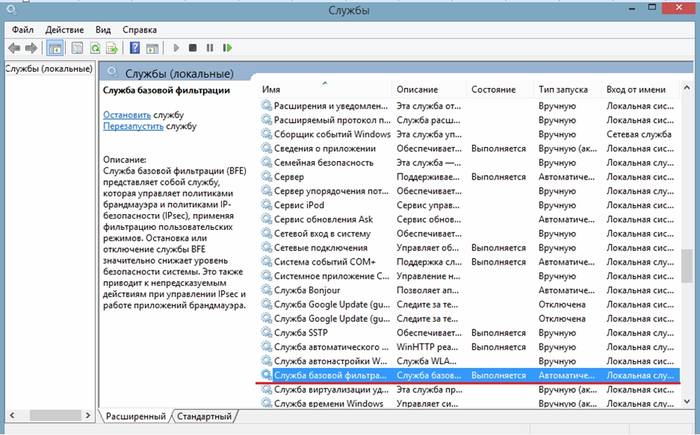

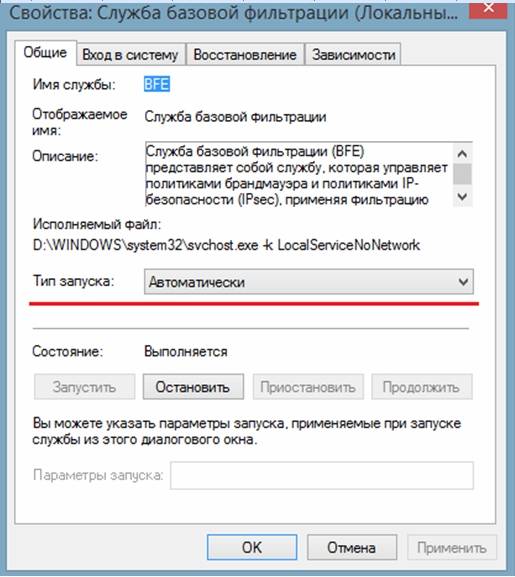
- atunci computerul trebuie repornit și dezinstalați din nou „ESET NOD32”.
Cod 2350
Acest tip de eroare „Cod 2350” poate apărea în două cazuri: la instalarea programului și la dezinstalarea acestuia.
Pentru a scăpa de eroarea „Cod 2350” trebuie să faceți următoarele:

Fișierul de configurare nu este disponibil
Pentru a scăpa de eroarea „Fișierul de instalare nu este disponibil”, trebuie să faceți următorii pași pentru a o remedia:
- Mai întâi, accesați „Panou de control”;
- apoi accesați „Sistem și securitate”;
- apoi selectați elementul „Sistem”;

- apoi selectați „Setări avansate de sistem”;
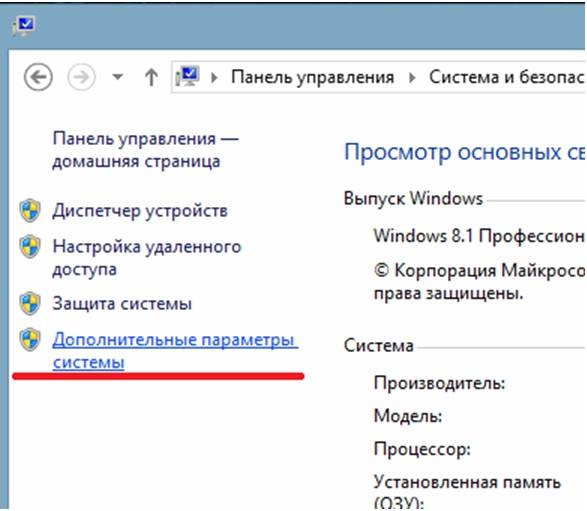
- în fereastra „Proprietăți sistem” care apare, selectați fila „Avansat”;
- în partea de jos, selectați fila „Variabile de mediu”;

- apoi, în fereastra „Variabile de mediu”, trebuie să selectați două variabile „TEMP” și „TMP” și să le setați la următoarea valoare „%USERPROFILE%AppDataLocalTemp”;
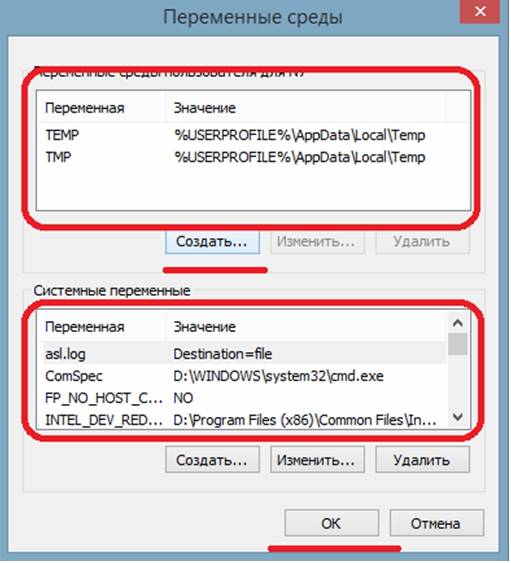
- atunci trebuie să curățați conținutul acestor foldere și să încercați să dezinstalați din nou.
Este posibil ca programul să fi fost eliminat.
Eroarea „A apărut o eroare în timpul dezinstalării programului” apare cel mai adesea atunci când utilizatorul a dezinstalat incorect software-ul, adică a șters pur și simplu doar folderul cu programul.
În această situație, fișierele antivirus sunt încă în registry și, pentru a scăpa de această eroare, trebuie să urmați acești pași:
- accesați managerul de activități folosind comanda rapidă de la tastatură „Ctrl + Alt + Delete”;
- în fereastra managerului de activități, în fila „Procese”, trebuie să găsiți toate procesele legate de antivirus;

- apoi accesați „Servicii” și dezactivați toate serviciile care se referă la program;
- apoi trebuie să mergeți la pornirea Windows: „Win + R” -\u003e În fereastra „Run” introduceți comanda „msconfig”-> în fereastra „Configurare sistem”, selectați fila „Pornire” și ștergeți procesele cu următorul nume Nod32krn.exe, Nod32kui.exe;
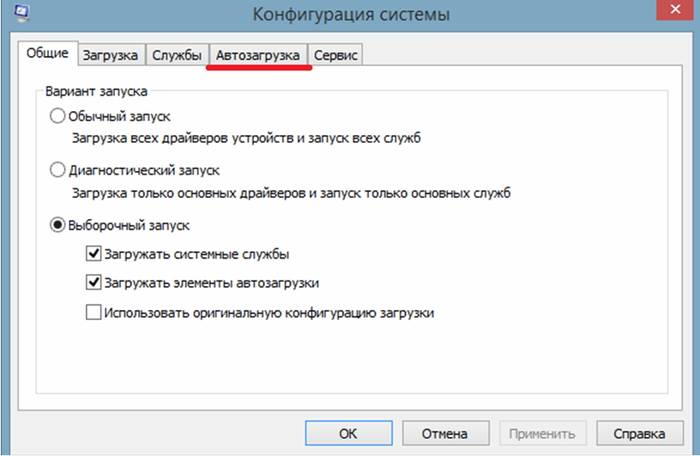
- apoi utilizați programul „Ccleaner” și curățați registry „;
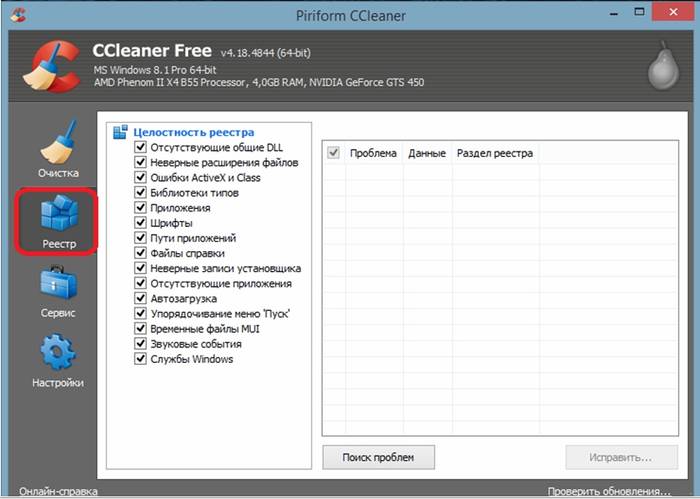
- după aceea, trebuie să încercați din nou să eliminați antivirusul.
Cum să dezinstalați antivirusul NOD32 cu ESET Uninstaller
Pentru a elimina antivirusul, puteți utiliza un utilitar special conceput. ESET Uninstaller". De asemenea, vă va ajuta să eliminați NOD32 dacă uitați parola.
Pentru a dezinstala „NOD32” folosind utilitarul „ESET Uninstaller”, trebuie să:
- Mai întâi trebuie să descărcați utilitarul și să îl salvați pe desktop. Puteți descărca utilitarul folosind motorul de căutare;
- apoi reporniți computerul în modul sigur;
- sistemul va porni în modul sigur, după care trebuie să rulați utilitarul pe desktop ESET Uninstaller;
- după lansare, va apărea o fereastră de utilitate acolo unde este necesar introduceți comanda „y/n” și selectați „y”;

- apoi utilitarul va afișa o listă cu toate antivirusurile instalate pe computer. În listă găsim antivirusul „NOD32” și introducem numărul acestuia, sub care se află în listă, după care apăsăm tasta de pe tastatură "Introduce";
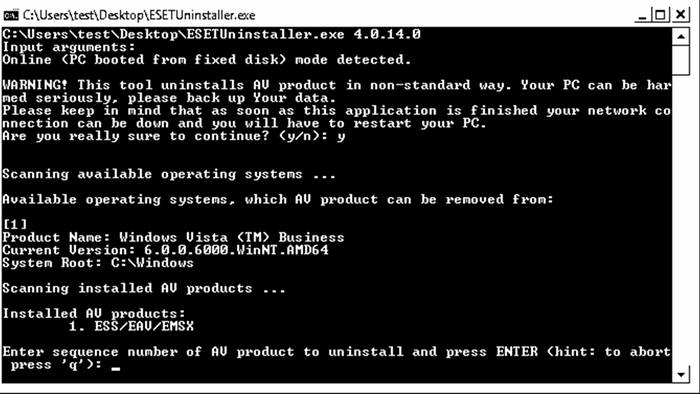
- atunci este necesar introduceți comanda „y”și așteptați finalizarea procesului de eliminare a antivirusului de pe computer;

- după finalizarea dezinstalării, va apărea o inscripție în fereastra utilitarului "Apasă orice tastă pentru a ieși". Trebuie să apăsați orice buton de pe tastatură și să reporniți computerul.
Eliminarea programelor este o chestiune simplă. Pot apărea dificultăți dacă programul care este eliminat este antivirus Eset Smart Security 7. Dacă decideți să eliminați acest antivirus de pe computer, atunci citiți articolul meu înainte de a continua și atunci veți evita multe erori și probleme.
Dezvoltatorii Eset Smart Security 7 s-au gândit la totul pentru tine lansând un program special conceput pentru a elimina antivirusul de pe computer și, odată cu acesta, să ștergă toate urmele pe care le-ar putea lăsa în urmă.
Dezinstalarea antivirusului Eset Smart Security 7 are loc în câțiva pași mici:
2. Acum trebuie să reporniți computerul în modul sigur. Pentru a face acest lucru, faceți clic pe meniul Start, selectați săgeata de lângă butonul Închidere, apoi faceți clic pe Repornire. De îndată ce începe repornirea, apăsați tasta f8, dar înainte ca sigla Windows să apară. Dacă ați făcut totul corect, veți vedea un meniu pentru selectarea tipurilor de boot. Selectați „Mod sigur” și apăsați tasta Enter. Dacă apare logo-ul Windows, reporniți din nou.
3. După ce porniți Windows în modul sigur, deschideți utilitarul ESET Uninstaller descărcat făcând dublu clic pe butonul stâng al mouse-ului.
4. Se va deschide o fereastră care va conține un avertisment că utilitarul acționează într-un mod nestandard, așa că trebuie să salvați mai întâi datele pentru a nu se pierde în caz de deteriorare a sistemului (s-ar putea să nu le salvați). După terminarea utilitarului, conexiunea la rețea va fi întreruptă, astfel încât computerul va trebui repornit în modul normal. Dacă sunteți de acord, introduceți comanda care conține litera engleză " y” fără ghilimele și apăsați tasta Enter. 
5. În continuare, vor fi afișate informații despre sistemul curent și programul antivirus instalat. Introduceți numărul din listă cu numele programului antivirus și apăsați Enter.
6. În concluzie, sistemul va pune întrebarea: „Sunteți sigur că dezinstalați ESS/EAV/EMSX de pe acest sistem de operare?”
. Pentru a confirma, introduceți din nou comanda y” fără ghilimele și apăsați tasta Enter. 
Procesul de eliminare a antivirusului va începe, care va dura aproximativ un minut. După finalizarea dezinstalării, închideți utilitarul și reporniți computerul în modul normal.
Dezinstalarea software-ului antivirus nu este o sarcină ușoară: un astfel de software lasă de obicei o cantitate imensă de „gunoaie” în sistem. Prezența componentelor antivirus reziduale pe computer poate împiedica instalarea corectă a altor aplicații și chiar poate deveni unul dintre motivele notorii „erori fatale”. Prin urmare, dacă utilizatorul se confruntă cu sarcina de a elimina Eset Nod32, inițial trebuie să abordați acest proces în mod responsabil și, ulterior, nu vor exista erori în funcționarea sistemului de operare.
Dezinstalare tipică
Puteți elimina antivirusul Eset Nod32 folosind atât instrumentele Windows încorporate, cât și un utilitar terță parte. Luați în considerare metoda de dezinstalare corectă a software-ului antivirus.
Algoritmul standard pentru eliminarea Nod32 de pe un computer include 5 pași principali:
- crearea unui punct de restaurare a sistemului în cazul unor defecțiuni în timpul procesului de dezinstalare;
- pornirea computerului în „Modul de siguranță”, închiderea software-ului antivirus, excluderea programului din lista de pornire automată, curățarea „Task Scheduler”;
- dezinstalați folosind instrumentul Programe și caracteristici;
- curățarea sistemului de fișiere - folderele „Program Data” și „temp”;
- căutarea și eliminarea intrărilor de registru reziduale.

Pasul unu: Configurarea recuperării
Înainte de a elimina antivirusul Eset Nod32 de pe computer, este recomandat să configurați capacitatea de a reveni Windows la starea actuală. Vă puteți îndeplini planurile atât într-un utilitar terță parte, cât și prin meniul încorporat „Recuperare”. În acest din urmă caz, utilizatorul trebuie să creeze un punct de recuperare:

Pasul doi: Conectați-vă în „Modul sigur”
Pentru a elimina în siguranță Eset Nod32 Antivirus de pe computer, va trebui să configurați modul protejat, după ce ați obținut anterior drepturi de acces avansate:
- Țineți apăsată combinația Win + R, introduceți comanda „cmd” fără ghilimele, apăsați pe „Enter”.
- În fereastra consolei, introduceți cheia „net user<имя юзера>/active:yes” fără ghilimele și apăsați „Enter”. În loc de "<имя юзера>Specificați cuvântul „Administrator”.
- Închideți „Command Prompt”, țineți apăsat Win + R în același timp, introduceți în fereastra „Run” tasta „msconfig” fără ghilimele, apăsați pe „Enter”.
- În fereastra „Configurare sistem”, accesați fila „Pornire” și bifați caseta de lângă câmpul „Mod sigur”. În plus, va trebui să bifați caseta „Faceți... permanent”, deoarece în momentul dezinstalării, computerul poate fi repornit de mai multe ori. Faceți clic pe „Aplicați” și „OK”, reporniți computerul.

După ce porniți computerul, va trebui să pregătiți programul antivirus pentru a elimina antivirusul Nod32 de pe computer:

Pasul trei: dezinstalare standard
Acum puteți elimina Eset Nod32 de pe computer. Pentru ca dezinstalarea să aibă succes, trebuie să acționați conform algoritmului:

Ce să faci dacă parola este pierdută?
Dacă utilizatorul a uitat parola Eset Nod32, atunci puteți elimina software-ul antivirus folosind un utilitar special - ESET Uninstaller. Acceptă aproape întreaga linie NOD, inclusiv:
- securitate inteligenta;
- antivirus;
- Securitatea internetului;
- Smart Security Premium.
Folosind programul de dezinstalare, puteți elimina un program antivirus care, dintr-un motiv sau altul, nu este afișat în lista de software instalat, sau un NOD cu un „uninstall.exe” deteriorat. Și, în general, această metodă de dezinstalare este cea mai sigură.

Notă! Utilizarea acestui utilitar poate reseta setările de rețea pe un computer care rulează Windows 7. Este posibil să trebuiască să restabiliți manual conexiunea la Internet. Dacă trebuie să eliminați Eset Nod32 din Windows 10, atunci, în orice caz, trebuie să vă ocupați de adaptorul de rețea.
În Windows 10, înainte de procesul de dezinstalare, va trebui să efectuați manipulări simple:

Pentru a dezinstala Eset Nod32 Antivirus folosind utilitarul complet ESET Uninstaller, va trebui să urmați instrucțiunile de mai jos:


Sfaturi suplimentare pentru a vă ajuta să dezinstalați software-ul antivirus cu ESET Uninstaller:
- pentru a vedea lista de comenzi disponibile în fereastra consolei, trebuie doar să introduceți comanda „ESETUninstaller.exe / ajutor” și să apăsați pe „Enter”;
- pentru a căuta Eset pe hard disk, veți avea nevoie de tasta „/mode=online”, iar pentru a căuta date pe mediul de pornire, comanda „/mode=offline” este potrivită (poate fi utilă dacă programul de dezinstalare nu detectează singur software-ul antivirus);
- pentru a elimina antivirusul Eset Nod32 în „modul silențios”, trebuie doar să tastați comanda „/force” în fereastra consolei și să apăsați pe „Enter”.
Notă! Pentru a dezinstala rapid antivirusul în modul „silențios” cu o repornire ulterioară, va trebui să utilizați comanda „ESETUninstaller.exe /force /reboot”.

Pasul patru: curățarea hard disk-ului
Pentru a elimina complet Nod32 în Windows 10, va trebui să curățați urmele software-ului antivirus specificat, care poate fi localizat pe unitatea C. Pentru a vă curăța computerul:

Pasul cinci: curățarea registrului
Dar asta nu este tot. Pentru a elimina complet Nod32 din Windows 7 sau 10, va trebui să curățați registry. Puteți efectua această acțiune atât independent, cât și folosind software-ul Reg Organizer. Prima metodă este mai eficientă, dar necesită răbdare și timp. Pentru a curăța registrul într-un mod „manual”, trebuie să efectuați anumite manipulări:

În plus, ar trebui să vă curățați computerul folosind utilitarul Reg Organizer și să optimizați registry folosind un instrument special:

Notă! După curățarea computerului, trebuie să dezactivați drepturile avansate de administrator, să părăsiți „Modul sigur” și, dacă este necesar, să restabiliți conexiunea la rețea.

Prin urmare, este necesar să efectuați următoarele manipulări:
- Faceți clic pe meniul „Start” și apelați consola „Command Prompt” sau „PowerShell” ca administrator.
- Tastați comanda „Net user Administrator / activ: yes” fără ghilimele și apăsați pe „Enter”.
- Folosiți combinația Win + R, introduceți cheia pentru „Configurarea sistemului” - „msconfig”, faceți clic pe „OK”.
- Activați fila „Boot”, iar în secțiunea „Opțiuni”, debifați caseta de lângă „Mod sigur”, precum și bifa de lângă opțiunea „Faceți setările permanente...”.
- Faceți clic pe „Aplicați” și „OK”.

Pentru a restabili setările Protocolului Internet în Windows 10, va trebui să urmați acești pași:
- Apăsați combinația Win + X.
- În lista derulantă de opțiuni, selectați comanda „Conexiuni de rețea”.
- Faceți clic pe obiectul Ethernet cu butonul din dreapta al mouse-ului și apelați Proprietăți.
- Găsiți și faceți dublu clic pe „Internet Protocol version 4(TCP/IPv4)”.
- În fereastra „Proprietăți protocol...” care se deschide, bifați casetele de lângă opțiunea „Obțineți IP automat” și de lângă „Obțineți automat DNS”.
- Atingeți de două ori butonul „OK”.
- Dacă utilizați o adresă IP statică pentru a vă conecta, atunci în loc de opțiunea „Obține automat o adresă IP”, bifați opțiunea „Utilizați următoarea adresă IP” și completați informațiile despre adresa de rețea.

În Windows 7, pentru a restabili accesul la Internet, va trebui să urmați instrucțiunile:
- Accesați meniul „Start” și selectați secțiunea „Conexiuni de rețea”.
- Faceți clic dreapta pe obiectul „Ethernet” și selectați o secțiune specială din lista derulantă - „Proprietăți”.
- Urmați pașii 4-7 din instrucțiunile anterioare.
Mod alternativ de dezinstalare
Puteți elimina software-ul antivirus nu numai folosind Programe și caracteristici și un program special de dezinstalare, ci și într-un utilitar terță parte. Programe precum:
- CCleaner;
- Revo.

Deci, pentru a dezinstala software-ul folosind Instrumentul de dezinstalare, se recomandă să urmați acest algoritm:


Pentru a elimina complet Nod32 folosind CCleaner, va trebui să urmați instrucțiunile:
